Sprechen Sie mit einem Experten
Haben Sie eine Frage oder suchen Sie weitere Informationen? Geben Sie Ihre Kontaktinformationen an, und wir rufen Sie zurück.
Benötigen Sie technische Unterstützung für Ihr Canon Produkt?
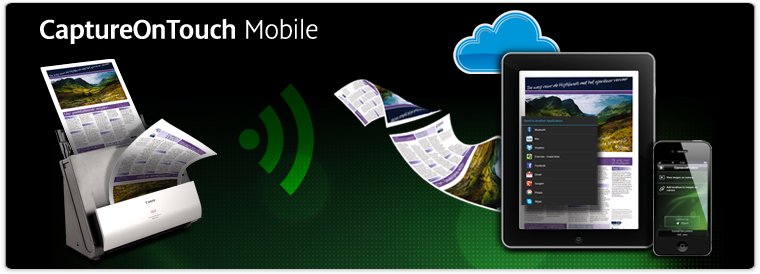
Mehr Produktivität, geringere Kosten und flexibler Einsatz – die kostenlose CaptureOnTouch Mobile App von Canon macht's möglich: kabelloses Scannen direkt auf iPhone und iPad über WLAN.
Sparen Sie kostbare Zeit durch Funktionen wie beidseitiges Scannen in einem Durchgang. Intelligente Bildbearbeitungsfunktionen, z.B. automatische Größenerkennung, Schieflagenkorrektur und Leerseitenlöschung, sorgen für durchgängig hohe Qualität.
Geeignet für kabelloses Scannen von Zuhause ebenso wie für das mobile Arbeiten und den schnellen Scan beim Kunden vor Ort. Einkaufsunterlagen, Visitenkarten, mehrseitige Verträge und wichtige Kundenunterlagen können blitzschnell erfasst, gespeichert und dann zur Prüfung und Weiterbearbeitung an einen cloud-basierten Dienst gesendet werden.
Flexibles Scannen direkt zu iPhone und iPad via WLAN, egal ob von Zuhause, aus dem Büro oder von unterwegs
Einfacher Dokumentenaustausch durch die gemeinsame Nutzung der Dokumente in der Cloud.
Ermöglicht beidseitiges Scannen von Dokumentenstapeln
Eine Vielzahl von intelligenten Scanfunktionen, z.B. automatische Größenerkennung, Schieflagenkorrektur und Leerseitenlöschung
Apple, das Apple-Logo, iPhone und iPad sind Warenzeichen von Apple Inc., eingetragen in den Vereinigten Staaten von Amerika und in anderen Ländern. App Store ist eine Dienstleistungsmarke von Apple Inc.
Bitte prüfen Sie die Verfügbarkeit in Ihrer Region. Diese hängt ab vom Vertriebsservice des Apple App Store.
Laden Sie CaptureOnTouch Mobile für iPhone, iPad, iPod touch aus dem Apple App Store herunter.
Drücken Sie auf das App Store-Symbol auf Ihrem Smartphone.
Suchen Sie nach CaptureOnTouch Mobile.
Starten Sie den Download auf Ihrem Smartphone.
Binden Sie Ihren Scanner über WLAN an Ihr Smartphone an.
Stellen Sie sicher, dass die WLAN-Kommunikationsfunktion auf Ihrem Scanner betriebsbereit ist. Es gibt zwei Verfahren des WLAN-Anschlusses: AP-Modus (Access Point) und Station-Modus. (Näheres erfahren Sie im Leitfaden/ Benutzerhandbuch.)
Schalten Sie die WLAN-Funktion auf Ihrem Smartphone ein.
Wenn Sie den P-150/P-215 benutzen, stellen Sie bitte den Schalter für den automatischen Start auf "OFF".
Aktivieren Sie CaptureOnTouch Mobile um den Scanvorgang zu starten (bitte folgen Sie den nachstehenden Anweisungen)
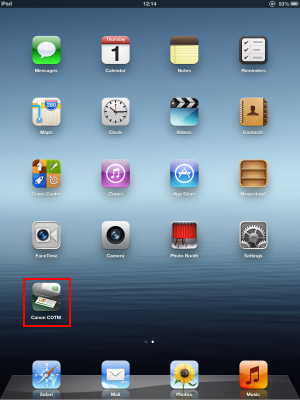
1. Gehen Sie auf das CaptureOnTouch Mobile Symbol, um zu starten.
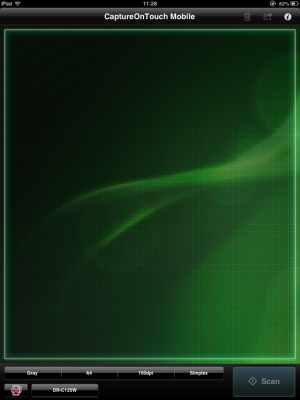
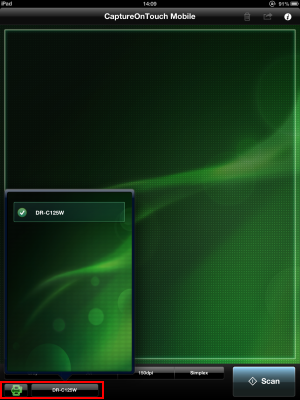
2. Wählen Sie Ihren Scanner aus dem Menü.
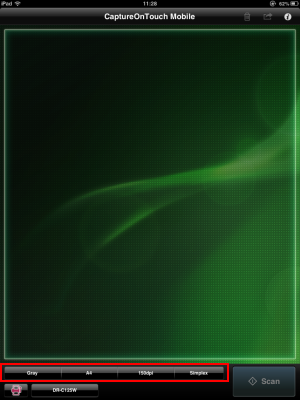
3. Wählen Sie Ihre Scaneinstellung.
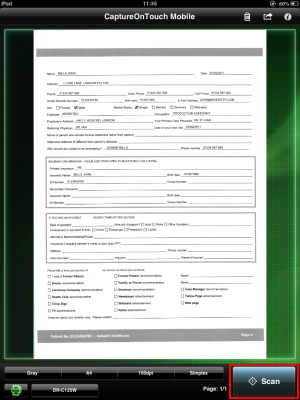
4. Tippen Sie auf das ‘Scan’ Symbol, um den Scanvorgang zu starten.
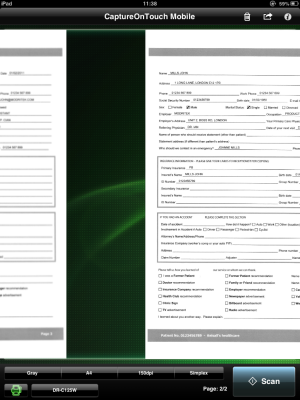
5. Scans überprüfen
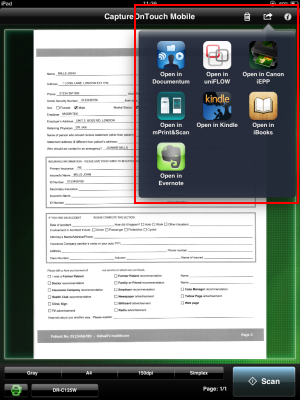
6. Senden an Anwendung
1. Wie kann ich CaptureOnTouch Mobile herunterladen?
CaptureOnTouch Mobile ist eine kostenlose Anwendung, die aus dem App Store oder iTunes heruntergeladen werden kann.
- Tippen Sie auf das App Store/iTunes-Symbol Ihres Smartphones.
- Suchen Sie [CaptureOnTouch Mobile].
- Wenn das Suchergebnis erscheint, bitte auf [Install] klicken, um den Download zu starten.
- Sobald der Download abgeschlossen ist, sollte das CaptureOnTouch Mobile-Symbol auf Ihrem Smartphone erscheinen.
2. Wie binde ich über WLAN meinen Scanner an mein Smartphone an?
Je nach Gerät, das an den WLAN-fähigen Scanner angeschlossen wird, können Sie den Netzwerkmodus des Scanners ändern. Die zwei Anschlussverfahren sind:
AP (Access Point)-Modus – Der Scanner läuft ohne zusätzlichen kabellosen Zugangspunkt. Eine 1-zu-1-Verbindung wird zwischen dem Scanner und dem Smartphone eingerichtet.
Station-Modus – Der Scanner funktioniert als kabelloses System. Bei diesem Modus ist ein separates kabelloses Zugangspunkt-System notwendig, um den Scanner ans Smartphone anzubinden.
- Stellen Sie sicher, dass die WLAN-Kommunikationsfunktion des Wi-Fi-fähigen Scanners eingeschaltet und betriebsbereit ist.
- Wählen Sie zwischen zwei Anschlussverfahren (AP-Modus und Station-Modus).
- Wenn Sie Station-Modus wählen, vergewissern Sie sich bitte, dass Ihr WLAN-fähiger Scanner und Ihr Smartphone am selben Zugangspunkt angeschlossen sind.
- Wenn Sie AP-Modus wählen, vergewissern Sie sich bitte, dass Ihr Smartphone an Ihrem WLAN-fähigen Scanner angeschlossen ist.
3. Kann ich zwischen dem AP-Modus und dem Station-Modus wechseln, während ich CaptureOnTouch Mobile nutze?
Nein, dies ist nur möglich über Ihren WLAN-fähigen Scanner. Näheres erfahren Sie im Benutzerhandbuch.
4. Wie kann ich die WLAN-Funktion an meinem Smartphone einstellen?
- Drücken Sie [Einstellungen] auf dem Hauptbildschirm.
- Prüfen Sie, ob [WLAN] eingeschaltet ist, dann wählen Sie bitte das drahtlose Netzwerk (SSID) Ihres WLAN-fähigen Scanners.
Bitte beachten: Sie können das SSID Ihres WLAN-fähigen Scanners über die entsprechende Aufschrift an der Haupteinheit überprüfen. Wenn Sie Ihr System noch nie an einen WLAN-fähigen Scanner angeschlossen haben, werden Sie gebeten, ein Kennwort einzugeben. Bitte geben Sie “canonwu10” ein.
(Falls Sie eine Fehlermeldung erhalten, gehen Sie bitte noch einmal alle Konfigurierschritte für kabellose Einstellungen durch.)
5. Was kann ich tun, wenn die WLAN-Verbindung während dem Scanvorgang getrennt wird?
Wenn die WLAN-Verbindung getrennt wird, während der Scan vom Scanner zum PC übertragen wird, kann der PC einen beschädigten Scan enthalten. Löschen Sie den unvollständigen Scan über die Scananwendung, und wiederholen Sie den Scanvorgang.
Haben Sie eine Frage oder suchen Sie weitere Informationen? Geben Sie Ihre Kontaktinformationen an, und wir rufen Sie zurück.
Benötigen Sie technische Unterstützung für Ihr Canon Produkt?
Einer unserer Experten wird Sie in Kürze anrufen.
Auf Wiedersehen
Fehler